Mengirim Data Menggunakan Node.js
Pada project ini Anda akan diarahkan untuk mengirimkan data sederhana dari Raspberry Pi ke Antares IoT Platform menggunakan Node.js.
Prasyarat
Material yang dibutuhkan mengikuti Prasyarat Umum pada laman sebelumnya. Jika Anda belum menyiapkan kebutuhan pada laman tersebut, maka Anda dapat mengunjungi laman berikut.
Prasyarat Umum Raspberry SSHLangkah Kerja
1. Menyalakan Raspberry Pi
Sebelum menyalakan Raspberry Pi, pastikan Anda telah memasang SD Card yang sudah ter-install OS pada slot yang tersedia di board Raspberry Pi. Anda dapat menyalakan Raspberry Pi dengan menghubungkannya ke power source menggunakan USB-C seperti pada gambar di bawah.

2. Buka Aplikasi PuTTY
Aplikasi PuTTY digunakan untuk mengakses Raspberry Pi secara SSH. Gambar di bawah menunjukkan tampilan awal aplikasi tersebut ketika dibuka.
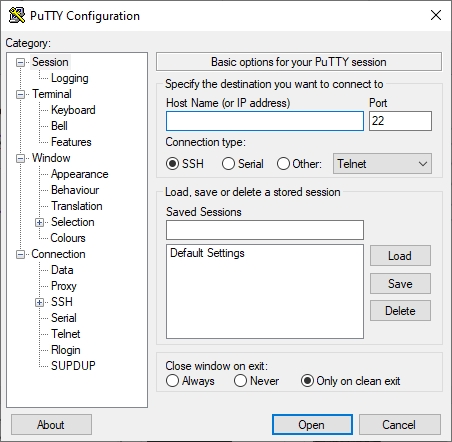
3. Periksa Koneksi Raspberry Pi dengan Jaringan WiFi
Untuk menghubungkan Raspberry Pi via SSH menggunakan aplikasi PuTTY, Anda perlu menginputkan Host Name atau IP Address dari Raspberry Pi. Untuk memeriksa apakah Raspberry Pi telah terhubung ke jaringan WiFi, Anda dapat melakukan command "ping" ke hostname Raspberry Pi. Buka command prompt dan masukkan syntax berikut.
Apabila Raspberry Pi telah terhubung ke jaringan WiFi, maka perangkat akan mengirimkan pesan reply pada komputer seperti gambar di bawah.
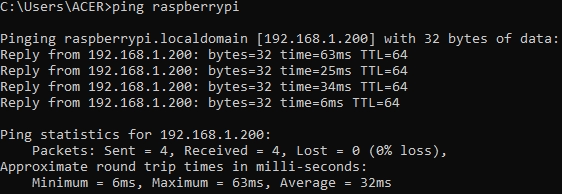
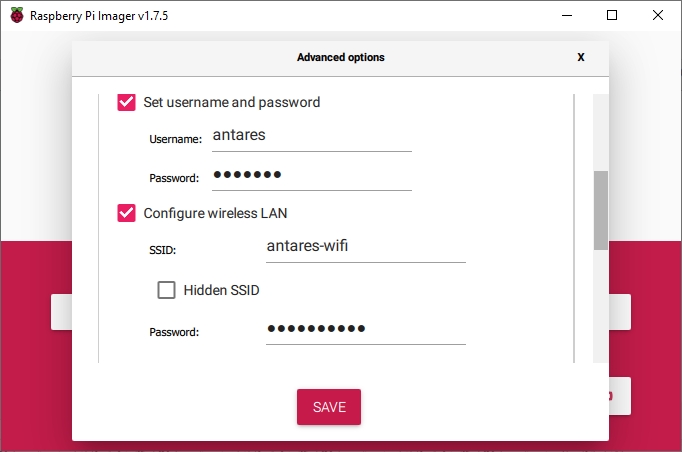
4. Akses Raspberry Pi secara SSH
Setelah memastikan bahwa Raspberry Pi dapat terhubung dengan komputer kita, selanjutnya kita dapat menginput hostname Raspberry Pi pada aplikasi PuTTY seperti gambar di bawah, lalu tekan Open.
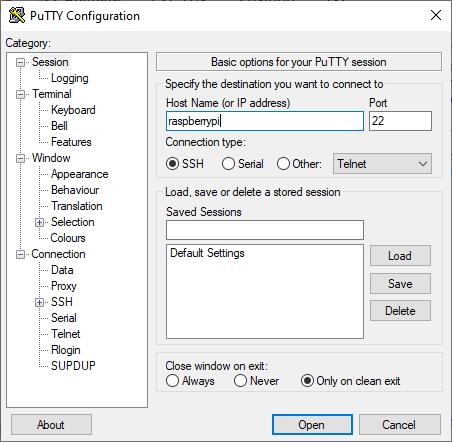
Pilih Accept pada tampilan yang muncul, lalu masukkan username dan password pada terminal yang terbuka. Inputkan usernam dan password sesuai dengan yang dibuat ketika instalasi OS. Setelah berhasil login, maka tampilan pada terminal akan menjadi seperti berikut.
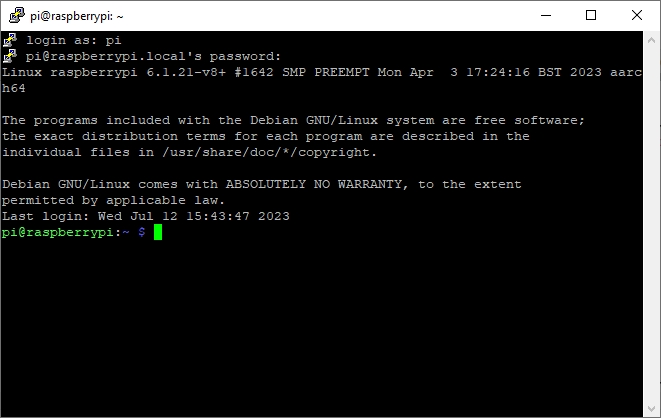
5. Install Node.js dan Library NPM
Untuk mengirimkan data ke Antares menggunakan Node.js, Anda perlu melakukan instalasi Node.js dan library NPM terlebih dahulu dengan menginputkan syntax berikut pada terminal.
Untuk memastikan apakah Node.js dan library NPM berhasil di-install, Anda dapat menginputkan syntax berikut pada terminal.
Jika Anda dapat melihat versi Node.js dan library npm setelah menginputkan syntax di atas seperti pada gambar berikut, maka proses instalasi telah berhasil.
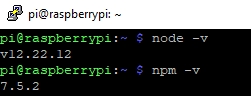
6. Inisiasi Library NPM
Untuk dapat menggunakan library npm, Anda perlu menginisiasi library tersebut terlebih dahulu dengan menginputkan syntax di bawah pada terminal.
Jika proses inisialisasi library npm berhasil, terminal akan mengeluarkan output seperti pada gambar di bawah.
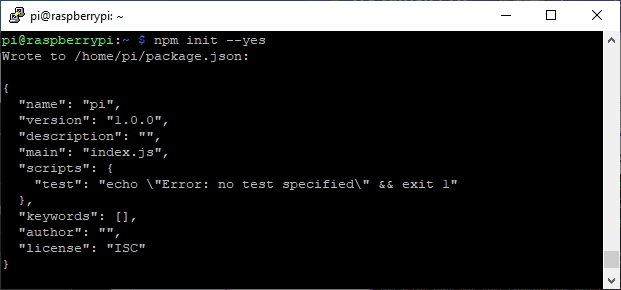
7. Install Modul Request
Supaya Raspberry Pi dapat mengirimkan data ke platform Antares, perlu dilakukan instalasi modul request pada Node.js. Anda dapat menginputkan syntax di bawah untuk melakukan instalasi.
Setelah modul HTTP Request telah berhasil di-install, tampilan pada terminal akan menjadi seperti pada gambar di bawah.
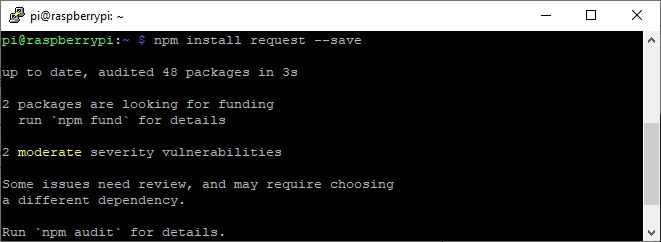
8. Membuat File Node.js
Setelah berhasil melakukan instalasi library yang diperlukan, Anda perlu membuat file dengan format Node.js. Masukkan syntax di bawah pada terminal untuk membuat file Node.js.
Setelah menginputkan syntax di atas dan menekan enter, maka tampilan terminal akan berubah menjadi seperti gambar di bawah.
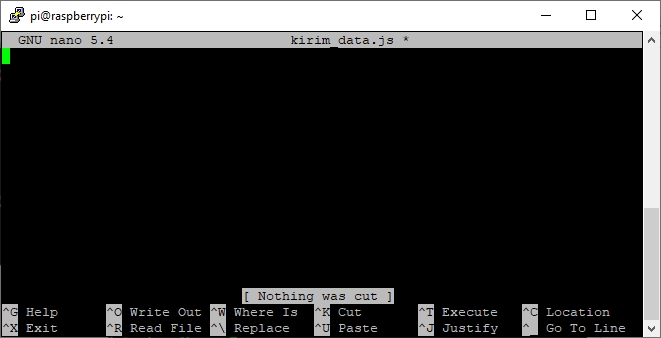
9. Menginputkan Kode Program
Untuk mengirimkan data ke Antares, Anda dapat menginputkan kode di bawah ini.
Setelah menginputkan kode di atas, maka tampilan pada terminal akan menjadi seperti pada gambar di bawah.
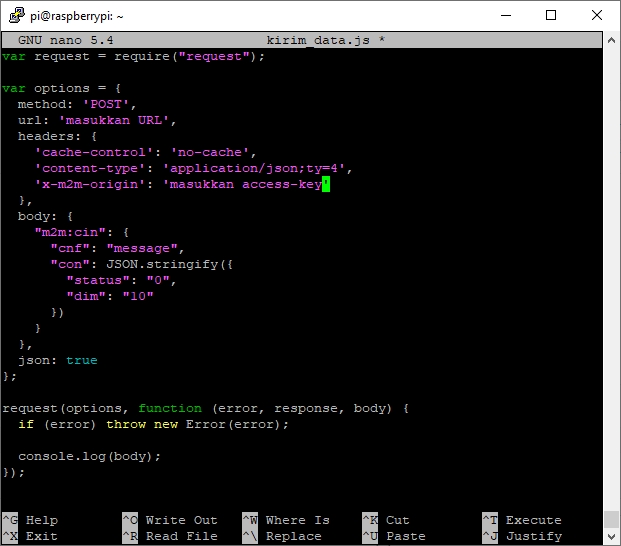
10. Mengeksekusi File Node.js
Setelah file Node.js Request berhasil disimpan. Selanjutnya Anda dapat mengeksekusi file tersebut dengan menginputkan syntax berikut.
Setelah file Node.js dieksekusi, maka tampilan pada terminal akan menjadi seperti pada gambar berikut
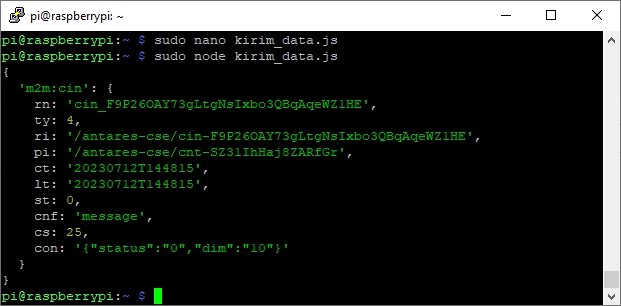
11. Periksa Data pada Antares IoT Platfom
Untuk memastikan bahwa data telah terkirim dengan benar dari Raspberry Pi ke Antares IoT Platform, Anda dapat membuka URL device Anda. Gambar berikut menunjukkan tampilan pada Antares IoT Platform yang sudah menerima data dari Raspberry Pi.

Last updated